Вы хотите изменить свой тег игрока в Xbox, чтобы другие игроки могли видеть вас под другим псевдонимом? Если вы этого еще не сделали, вы можете поменять бирку своего игрока один раз бесплатно. Узнайте, как это сделать, используя браузер, Xbox 360, Xbox One или Windows 10.

Наш тег игрока — это псевдоним, который могут видеть все остальные игроки в многопользовательских играх, и он присваивается нашей учетной записи Xbox. Разумеется, мы можем использовать ту же учетную запись на Xbox 360 и Xbox One. Учитывая, что Xbox 360 появился более 10 лет назад, возможно, что нашей учетной записи был присвоен тег игрока с очень давних времен. Однако через несколько лет ему стало скучно, тем более что новым пользователям присваивается случайно созданный конгломерат имен по умолчанию — как его изменить?
Мы можем изменить тег игрока разными способами, но помните, что его можно изменить только один раз бесплатно. Мы можем просто войти на сайт Xbox и изменить его, мы можем сделать это непосредственно с Xbox 360 или Xbox One, и если у нас установлена Windows 10 на компьютере или ноутбуке, мы сможем изменить тег проигрывателя с помощью встроенного приложения Xbox. Мы покажем все методы.
1. Измените тег игрока из веб-браузера.
Использование браузера, вероятно, самый простой и быстрый способ. Мы запускаем любой браузер на компьютере и переходим к следующему тегу изменения ссылки проигрывателя на учетной записи Xbox:
Изменить тег игрока (официальный сайт)
Мы входим в учетную запись Microsoft, которую мы используем в службе Xbox. Появится форма изменения тега игрока — сначала нам нужно будет ввести предложение об изменении и нажать кнопку «Проверить доступность», чтобы увидеть, было ли кто-то еще ранее с тем же именем.
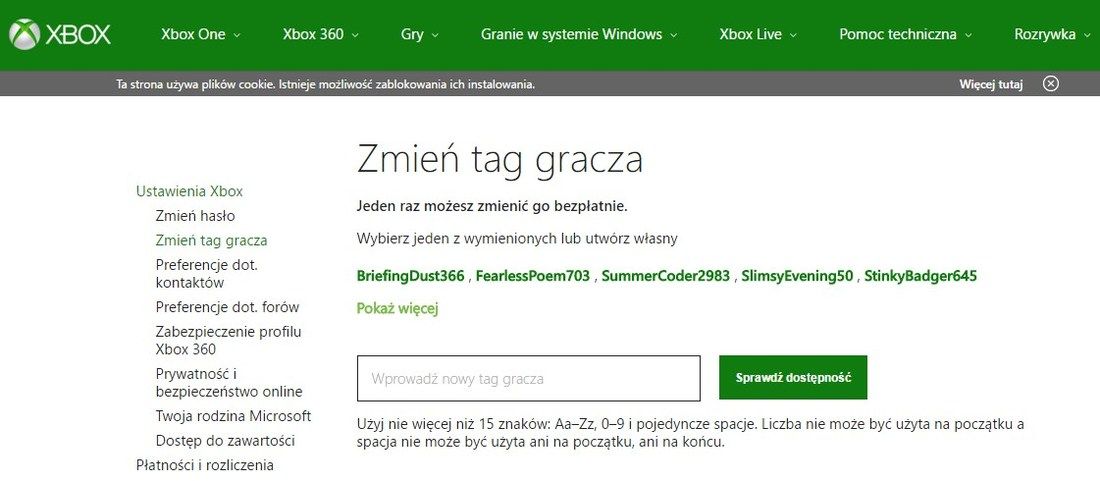
Если имя бесплатное, просто измените имя. Наш тег игрока будет немедленно изменен на другой, если предположить, что мы этого не сделали раньше, и у нас есть возможность свободного изменения.
2. Измените тег игрока из Windows 10
Если у вас Windows 10, вы можете изменить свой тег игрока, используя приложение Xbox. Для этого перейдите в меню «Пуск» и найдите приложение Xbox, а затем запустите его. После входа в свою учетную запись Microsoft (то же, из которой вы используете Xbox) будут отображены настройки нашей учетной записи в Xbox Live.
На боковой панели слева щелкните значок своей учетной записи. Появится сводка вашего профиля с большой фотографией. Под ним находится ссылка «Настроить» — нажмите на нее.
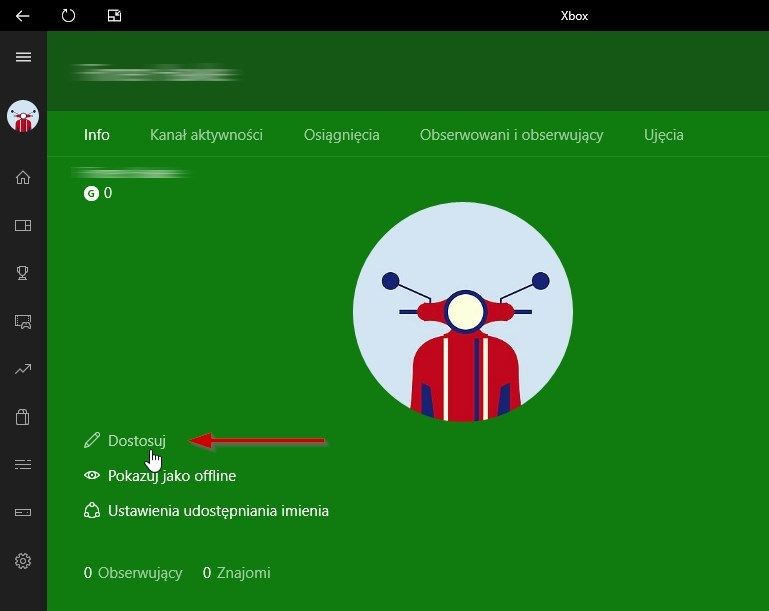
Появится другой экран, где в верхнем левом углу вы найдете опцию тега игрока и общий доступ к именам. Нажмите кнопку «Изменить тег игрока», чтобы перейти в форму изменения, где вам нужно проверить доступность вашего нового псевдонима и подтвердить его изменение.
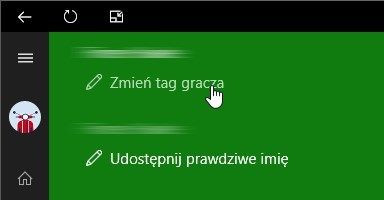
Если вы уже использовали бесплатную возможность изменить тег, служба предложит платные изменения.
3. Измените тег игрока с Xbox 360
На консоли Xbox 360 сначала введите наш профиль, который мы используем (если у нас их несколько). Затем мы должны ввести его настройки. Для этого перейдите на вкладку «Настройки» в главном интерфейсе консоли, а затем выберите «Профиль».
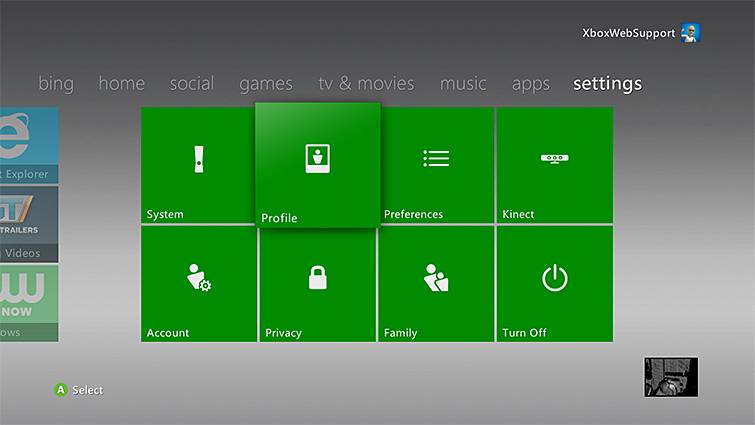
Появятся настройки профиля — выберите «Изменить профиль»> «Тег игрока». Появятся варианты изменения тега игрока вместе с предложениями.
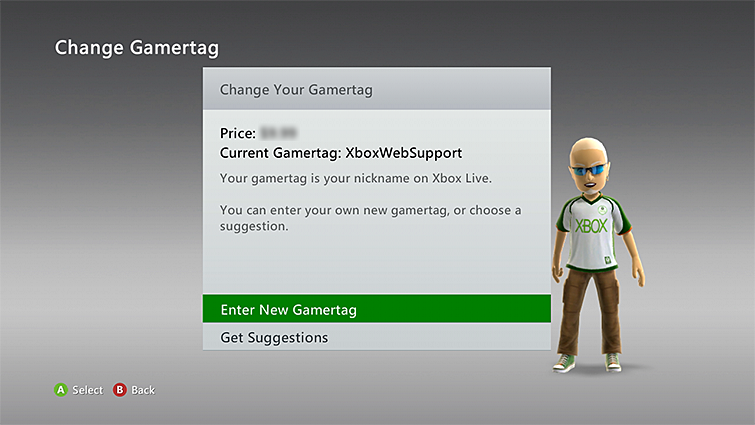
Мы выделяем возможность ввода нового тега игрока и подтверждения его зеленой кнопкой A. Затем введите новый псевдоним.
4. Измените тег игрока из Xbox One
На консоли Xbox One сначала вы должны перейти к сводке вашего профиля. Мы можем сделать это по-разному, например, путем достижения достижений и перехода от них к разделу «Информация». Самый простой способ сделать это прямо из главного экрана консоли — мы перемещаемся влево и вводим сводку профиля, нажимая на наш аватар.
Появится экран сводки — в правой части выберите опцию «Настроить профиль».
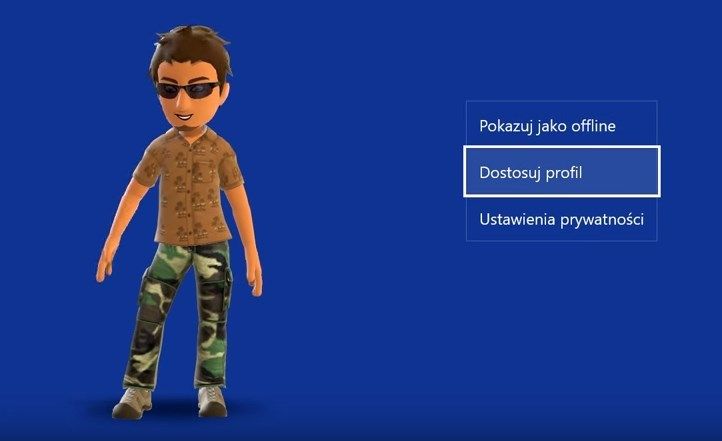
Мы перейдем к основным параметрам редактирования нашего профиля — мы можем что-то ввести в себя, добавить местоположение, а также отредактировать наш тег игрока. Тег отображается в самом большом поле и редактирует его, выделяет его и использует параметр редактирования.
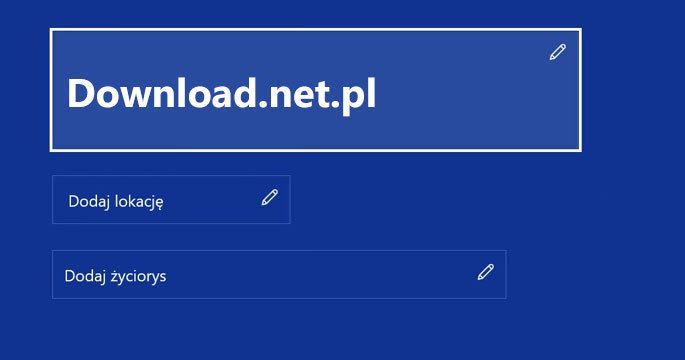
Мы вводим новый тег и проверяем его доступность. Если тег является бесплатным и у вас все еще есть возможность свободного изменения, вам просто нужно подтвердить изменение псевдонима.






